13 načina da popravite iPhone kameru koja ne radi
Miscelanea / / April 05, 2023
Aplikacija za kameru na iPhoneu omogućuje korisnicima da zabilježe prekrasne trenutke koje kasnije mogu čuvati. Možete kliknuti fotografije i napraviti videozapise pomoću aplikacije kamere. Ova aplikacija također nudi razne filtre kao što su živopisni, dramatično topli, srebrni, crni itd., kako bi vaše fotografije izgledale lijepo. Osim toga, također možete snimati fotografije uživo i uređivati ih po svom izboru. Sve vaše snimljene fotografije i videozapisi spremaju se u aplikaciji iPhone fotografije. Ako vaša kamera odjednom prestane raditi, doista ćete se uzrujati. Ali čitajući naš članak, možete naučiti kako riješiti probleme s crnim ekranom iPhone kamera ne radi i iPhone kamera ne radi. Također ćete razumjeti kako ponovno pokrenuti aplikaciju kamere na iPhoneu kako biste odmah popravili kameru na iPhoneu. Započnimo s ovim vodičem!
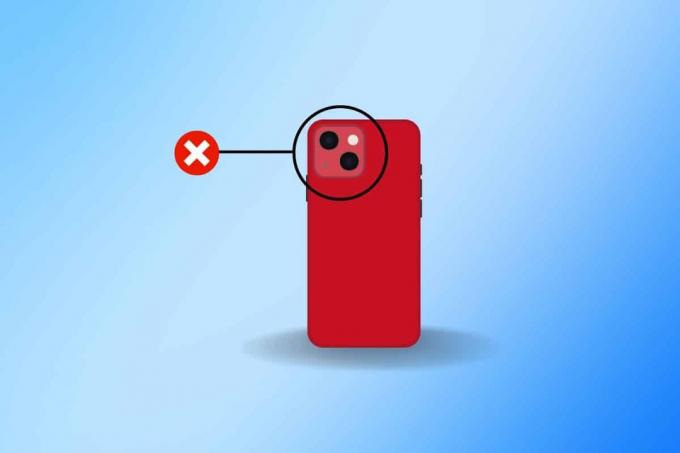
Sadržaj
- 13 načina da popravite iPhone kameru koja ne radi
- Metoda 1: Ponovno pokrenite iPhone
- Metoda 2: Prisilno ponovno pokrenite iPhone
- Metoda 3: Prisilno zatvorite aplikaciju kamere
- Metoda 4: Omogućite kameru u postavkama vremena zaslona
- Metoda 5: Uključite bljeskalicu i pokrenite kameru
- Metoda 6: Prebacivanje između stražnje i prednje kamere
- Metoda 7: Ažurirajte iOS
- Metoda 8: Onemogućite tamni način rada
- Metoda 9: Onemogućite značajku VoiceOver
- Metoda 10: Onemogućite pristup lokaciji kamere
- Metoda 11: Onemogućite značajku Live Photo
- Metoda 12: Resetirajte sve postavke
- Metoda 13: Vraćanje iPhonea na tvorničke postavke
13 načina da popravite iPhone kameru koja ne radi
Da biste dobili uvid u to kako možete riješiti iPhone problem s kamerom, pročitajte i slijedite dolje navedene metode:
Metoda 1: Ponovno pokrenite iPhone
Najjednostavniji i prvi korak koji možete poduzeti ako naiđete na problem s crnim zaslonom s kamerom iPhonea koji ne radi je ponovno pokretanje uređaja. Ponovno pokretanje pomaže vašem uređaju da se riješi problema. Dakle, također možete isprobati ovu metodu i ako ona riješi problem, možete se odlučiti za druge metode navedene u našem članku. Za ponovno pokretanje iPhonea pročitajte naš članak o Kako ponovno pokrenuti iPhone X.

Metoda 2: Prisilno ponovno pokrenite iPhone
Jeste li suočeni s problemom da iPhone kamera ne radi čak ni nakon ponovnog pokretanja telefona? Ne brinite, jer ono što možete učiniti je prisilno ponovno pokrenuti uređaj kako biste riješili problem. Sada, ako se možda pitate kako možete prisilno ponovno pokrenuti, pročitajte naš korisni vodič Kako prisilno ponovno pokrenuti iPhone X.

Metoda 3: Prisilno zatvorite aplikaciju kamere
Možete ponovno pokrenuti aplikaciju kamere na svom iPhoneu kako biste riješili problem s kamerom iPhonea koja ne radi. Da biste saznali kako ponovno pokrenuti aplikaciju kamere na iPhoneu, slijedite dolje navedene korake:
Opcija I: Za iPhone X i novije
1. Prijeđite prstom prema gore s dna vašeg početni zaslon a zatim se zaustavite na sredini zaslona. Na taj ćete način prikazati sve aplikacije koje su trenutno pokrenute.
2. Prijeđite prstom prema gore na Pregled aplikacije kamere zatvoriti ga.

Opcija II: Za iPhone 8, iPhone SE i iPod touch
1. pritisni početni gumb dvaput vidjeti popis aplikacija koji se nedavno koriste.
2. Prijeđite prstom prema gore na Pregled aplikacije kamere na silu zatvoriti.
Nakon prisilnog zatvaranja aplikacije Kamera, ponovno je pokrenite na svom iPhoneu da vidite radi li iPhone kamera problem s crnim ekranom je fiksna ili ne.
Također pročitajte: 10 načina da popravite treperenje i nereagiranje zaslona iPhonea
Metoda 4: Omogućite kameru u postavkama vremena zaslona
Kamera na vašem iPhoneu možda neće raditi ako nije omogućena/dopuštena u Vrijeme ekrana postavke. Dakle, provjerite jeste li ga omogućili kako biste riješili problem s kamerom iPhonea koja ne radi. Da biste saznali kako to omogućiti, pročitajte dolje navedene korake:
1. Otvori postavke aplikaciju na vašem iPhoneu.

2. Zatim dodirnite Vrijeme ekrana opcija.
3. Dodirnite na Ograničenja sadržaja i privatnosti opcija.
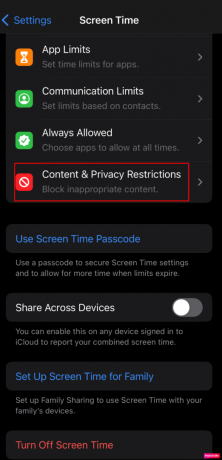
4. Dodirnite Dopuštene aplikacije.
5. Zatim, upaliti prekidač za Fotoaparat opcija.

Metoda 5: Uključite bljeskalicu i pokrenite kameru
Također možete isprobati ovu metodu za rješavanje problema. Da biste saznali kako uključiti bljeskalicu i pokrenuti kameru, pročitajte dolje navedene korake:
1. Prvo idite na Kontrolni centar povlačenjem prsta prema dolje iz gornjeg desnog kuta zaslona, a zatim omogućite ikona bljeskalice.
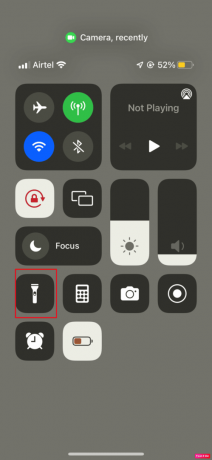
2A. Zatim otvorite Fotoaparat aplikaciju na svom uređaju, a zatim pričekajte oko 15 sekundi kako biste bili sigurni da kamera radi.
2B. Ako ovo ne uspije i aplikacija kamere prikazuje crni zaslon, dodirnite ikona svjetiljke ponovno i ponovno na zaslonu fotoaparata da vidite je li problem riješen.
2C. Čak i nakon izvršavanja gornjih koraka, ako se problem i dalje pojavljuje, onemogućite Flash Auto riješiti problem.
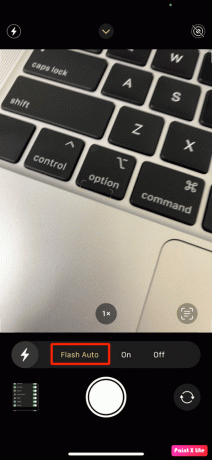
Također pročitajte: Utječe li zaštitna leća iPhone kamere na kvalitetu slike?
Metoda 6: Prebacivanje između stražnje i prednje kamere
Da biste riješili problem s crnim ekranom iPhone X kamera ne radi, možete se odlučiti za ovu metodu. Da biste to učinili, pročitajte korake u nastavku:
1. Pokrenite Fotoaparat aplikaciju na vašem iPhoneu.
2. Zatim dodirnite izmjenjivač kamereikona iz donjeg desnog kuta zaslona vašeg iPhonea.
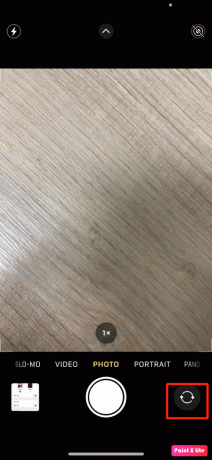
3. Nakon toga pričekajte neko vrijeme i dodirnite izmjenjivač kamereikona još jednom. Provjerite je li problem riješen.
Metoda 7: Ažurirajte iOS
Iako ažuriranje vašeg iPhonea oduzima neko vrijeme i malo prostora za pohranu na vašem uređaju, nakon što se bugovi ažuriranja isprave na vašem uređaju, uvode se nove značajke, emojiji itd. Dakle, trebali biste održavati svoj iPhone ažuriranim. Ažuriranjem iPhonea također možete riješiti problem s crnim ekranom iPhone X kamera koja ne radi.
Za ažuriranje firmvera vašeg iPhonea, pročitajte korake navedene u nastavku:
Bilješka: Prije ažuriranja vašeg iPhonea, provjerite imate li dobru internetsku vezu.
1. Pokrenite iPhone postavke.
2. Dodirnite na Općenito opcija.

3. Zatim dodirnite Ažuriranje softvera opcija.

4. Dodirnite na Preuzmite i instalirajte opcija.
Bilješka: Ako se pojavi poruka koja od vas traži da privremeno uklonite aplikacije jer iOS treba više prostora za ažuriranje, dodirnite Nastavi ili Odustani.

5A. Ako želite da se ažuriranje dogodi odmah, dodirnite Instalirati opcija.
5B. Ili, ako dodirnete Instalirajte večeras i uključite svoj iOS uređaj u napajanje prije spavanja, vaš će uređaj biti ažurira se automatski preko noći.
Bilješka: Također imate mogućnost kasnije instalirati softver odabirom Podsjeti me kasnije.
Metoda 8: Onemogućite tamni način rada
Značajka tamnog načina rada omogućuje korisnicima promjenu sheme boja svog iPhonea iz svijetlog u tamni način. Onemogućavanjem tamni način rada na svom uređaju možete pokušati riješiti problem s kamerom iPhonea koja ne radi. Da biste saznali kako to učiniti, pročitajte u nastavku:
1. Idite do postavke aplikaciju i dodirnite Zaslon i svjetlina opcija.

2. Zatim dodirnite Svjetlo tema.

Ako tamni način rada nije omogućen na vašem uređaju, pokušajte ga omogućiti da vidite radi li kamera dobro.
Također pročitajte: Kako popraviti Hey Siri koja ne radi na iPhoneu
Metoda 9: Onemogućite značajku VoiceOver
Ako je značajka VoiceOver omogućena na vašem iPhoneu, također možete naići na problem s kamerom koja ne radi. Dakle, onemogućite ovu značajku i zatim provjerite počinje li aplikacija kamere ponovno raditi. Da biste isključili značajku VoiceOver, slijedite dolje navedene korake:
1. Idite do postavke i dodirnite Pristupačnost opcija.
2. Dodirnite na Sinkronizacija opcija.
3. Isključiti prekidač za Sinkronizacija opcija.
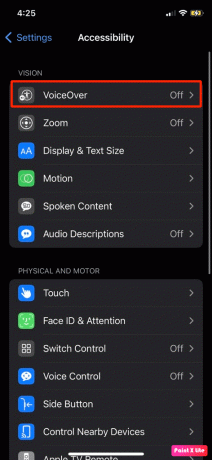
Metoda 10: Onemogućite pristup lokaciji kamere
Možete se odlučiti i za ovu metodu kako biste riješili problem. Da biste isključili pristup lokaciji kamere, slijedite navedene korake:
1. Idite na iPhone postavke aplikacija
2. Zatim dodirnite Privatnost i sigurnost opcija.
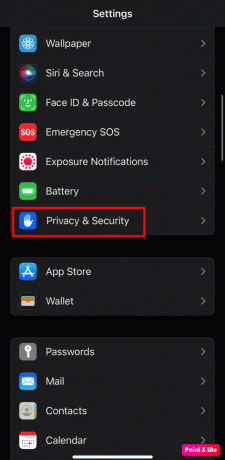
3. Dodirnite na Usluge lociranja opcija.
4. Zatim dodirnite Kamera >Nikada.
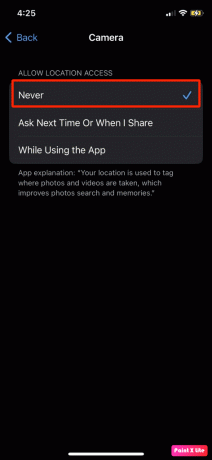
5. Nakon toga otvorite Fotoaparat aplikaciju da provjerite je li problem riješen.
Također pročitajte: 12 načina da popravite da svjetiljka za iPhone ne radi
Metoda 11: Onemogućite značajku Live Photo
Pokušajte isključiti značajku fotografije uživo u aplikaciji kamere kako biste riješili problem. Za isključivanje fotografije uživo idite na Fotoaparat aplikaciju i dodirnite Ikona Live Photo da ga ugasim.
Bilješka: Ako je ikona fotografija uživo isključena, imat će a kosa crta (\) na njemu, kao što je prikazano na slici ispod.

Metoda 12: Resetirajte sve postavke
Druga metoda koju možete koristiti za rješavanje problema je ova. Da biste poništili sve postavke na svom uređaju, slijedite dolje navedene korake:
1. Pokrenite iPhone postavke aplikacija
2. Nakon toga dodirnite Općenito opcija.

3. Dodirnite na Prijenos ili resetiranje iPhonea opcija.

4. Dodirnite Resetiraj.

5. Dodirnite Resetiraj sve postavke.

Također pročitajte: Kako onemogućiti snimku zaslona na iPhoneu
Metoda 13: Vraćanje iPhonea na tvorničke postavke
Ako vam nijedna od gore navedenih metoda nije pomogla, možete vratiti uređaj na tvorničke postavke. Ovo je ekstremna metoda jer bi izbrisao podatke s vašeg uređaja. Nakon vraćanja na tvorničke postavke možda se više nećete suočavati s problemom da kamera iPhonea ne radi. Da biste dobili uvid u vraćanje iPhonea na tvorničke postavke, pročitajte i slijedite naš vodič na Kako vratiti iPhone X na tvorničke postavke.

Preporučeno:
- Popis 20 najboljih PC dijagnostičkih alata
- Kako vidjeti FaceTime fotografije
- 13 načina da popravite prenisku glasnoću iPhonea
- Kako popraviti Mac kameru koja ne radi
Dakle, nadamo se da ste razumjeli kako popraviti iPhone kamera ne radi problem i kako ponovno pokrenuti aplikaciju kamere na iPhoneu s detaljnim metodama koje će vam pomoći. Možete nam dati sva pitanja ili prijedloge o bilo kojoj drugoj temi o kojoj želite da napravimo članak. Ostavite ih u odjeljku za komentare ispod kako bismo znali.



